Puedes administrar tus registros DNS a través de DNS Zone Editor. Para agregar nuevos registros de child nameservers, abre la pestaña Dominios, elige el dominio para el que quieres aplicar los cambios y accede a la página DNS/Nameservers:
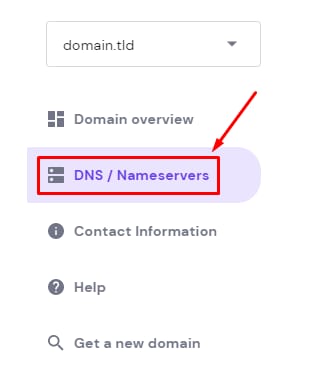
Allí selecciona los Child nameservers:
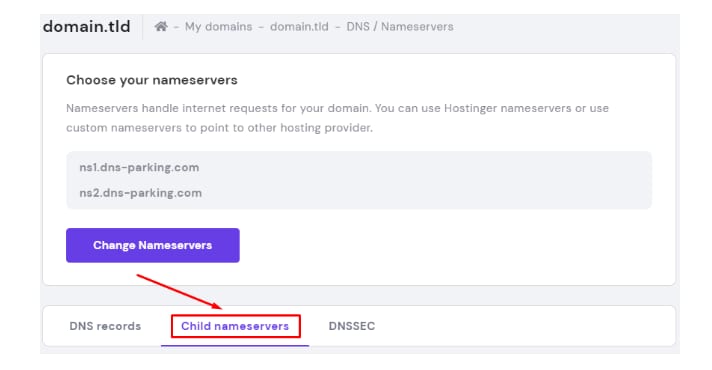
Para crear child nameservers, todo lo que necesitas hacer es:
-
Insertar el nombre de los nameservers.
-
Insertar la IP de los nameservers.
-
Guardar los cambios.
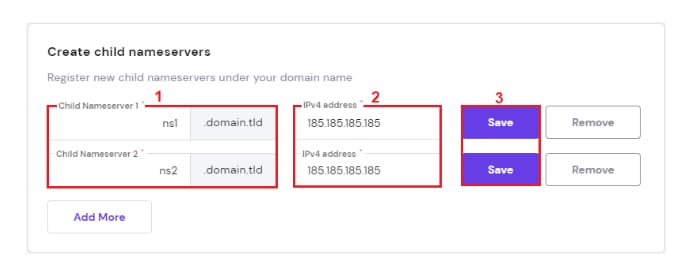
En caso de que la opción de child nameservers no esté disponible en tu hPanel, o no funcione, comunícate con nuestro equipo de Éxito del cliente y agregaremos los child nameservers necesarios para ti 😊
Una vez hecho esto, deberás crear registros A para tus nuevos child nameservers. Para eso, sigue este procedimiento:
-
Copia la IP o las IP de tu child nameserver (si usaste otras diferentes).
-
Crea nuevos registros A para cada IP diferente utilizado por el child nameserver:
|
Registro NS 1 |
Registro NS 2 |
Registro NS 3 (opcional) |
Registro NS 4 (opcional) |
|
Nombre: ns1 Apunta a: la IP de tu child nameserver. TTL: Predeterminado |
Nombre: ns2 Apunta a: la IP de tu child nameserver. TTL: Predeterminado |
Nombre: ns3 Apunta a: la IP de tu child nameserver. TTL: Predeterminado |
Nombre: ns4 Apunta a: la IP de tu child nameserver. TTL: Predeterminado |
Cualquier cambio en el registro DNS activa la propagación, que puede durar hasta 24 horas para propagarse por completo.
NOTAS:
-
Ten en cuenta que no todos los dominios admiten child nameservers. Para obtener más información, comunícate con nuestro equipo de Éxito del cliente.
-
También puedes usar la misma IP para varios child nameservers.
-
Los child nameservers son una excelente manera de apuntar tu dominio a VPS.
-
Puedes crear hasta 4 child nameservers.